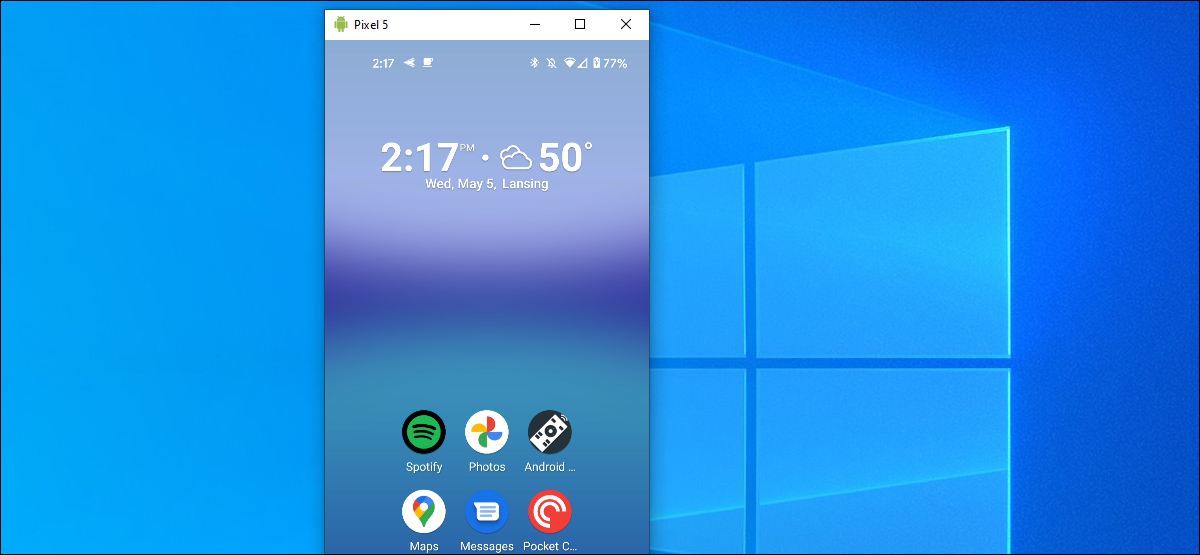
Há muitas maneiras de smartphones e PCs com Windows trabalharem juntos. Um deles é a capacidade de espelhar a tela do seu celular Android em seu computador e, em alguns casos, controlá-lo com um mouse e teclado. É assim que funciona.
Neste guia, vamos cobrir dois dos métodos de espelhamento de tela sem fio mais populares. O primeiro é exclusivo para telefones Samsung e permite que você controle o telefone de seu PC.. O segundo método tem menos controle, mas é mais universal e fácil de usar.
RELACIONADO: Como vincular um celular Android a um PC com Windows 10 com o aplicativo “Teu telefone” da Microsoft
Telefones Samsung Galaxy
Vários dos smartphones Galaxy da Samsung vêm pré-instalados com uma versão especial do aplicativo “Seu telefone” da Microsoft. Você pode ver a lista completa de dispositivos que suportam espelhamento de tela em seu telefone visitando esta página e clique em “Quais dispositivos suportam a tela do telefone”.
O aplicativo Your Phone funciona de maneira um pouco diferente em dispositivos Samsung Galaxy. Você não verá o aplicativo na galeria de aplicativos. Na realidade, está oculto no menu de configurações rápidas. Vamos ajudá-lo a colocá-lo em funcionamento.
Primeiro, certifique-se de ter o aplicativo Your Phone instalado em seu PC com Windows 10. Já deveria estar instalado, mas pode obtê-lo na Microsoft Store Se não é.
No seu telefone Samsung, deslize para baixo duas vezes a partir da parte superior da tela para revelar os interruptores de configurações rápidas. Procure a alavanca “Link para Windows” e tocá-lo.
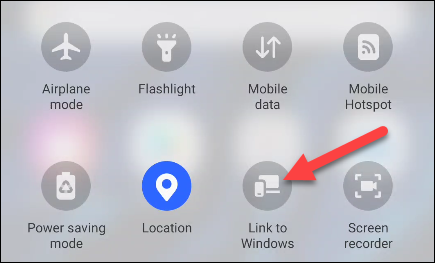
A primeira tela vai pedir para você “vincular seu telefone e PC”. Toque no botão azul para continuar.
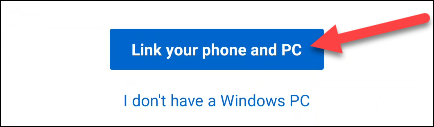
Você precisará dar ao aplicativo acesso à sua câmera para que possa ler um código QR para emparelhar seus dois dispositivos. Tocar “Prosseguir” e, em seguida, dar permissão.
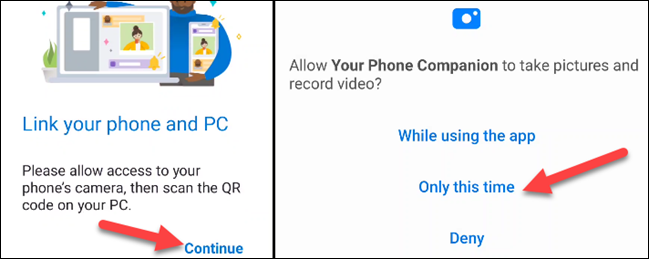
No seu computador, abra um navegador da web como o Google Chrome e vá para www.aka.ms/linkphone. O navegador solicitará que você abra o aplicativo Your Phone em seu PC.
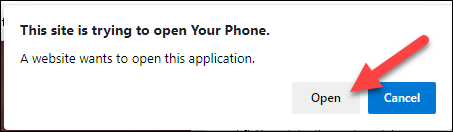
Um código QR será gerado no aplicativo Your Phone para Windows. Digitalize o código com o seu telefone Samsung para emparelhar os dispositivos.
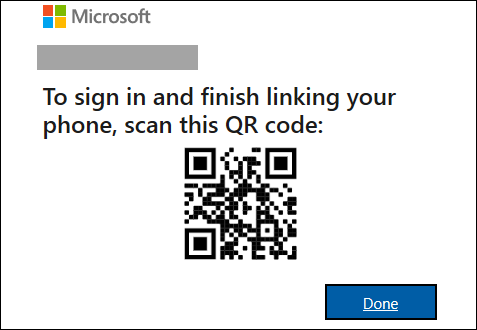
A seguir, você precisará conceder várias permissões para o aplicativo Your Phone em seu smartphone. Toque “Prosseguir” e permitir permissões quando solicitado.
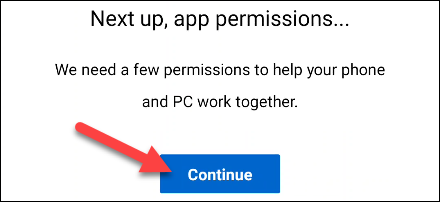
Por último, o aplicativo janelas vai dizer “Você está ligado” e você pode tocar “Vamos” Se você preferir não tocar no conteúdo dessa conta de usuário.
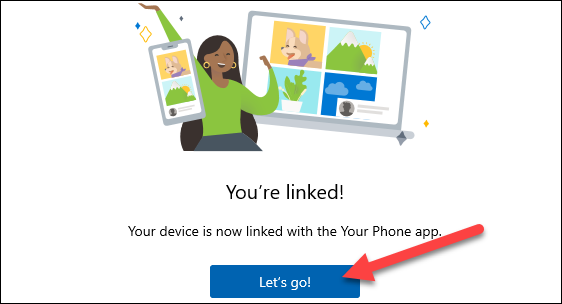
Agora, permanecer no aplicativo windows, podemos espelhar a tela. Para fazer isso, Clique em “Formulários” na barra lateral.
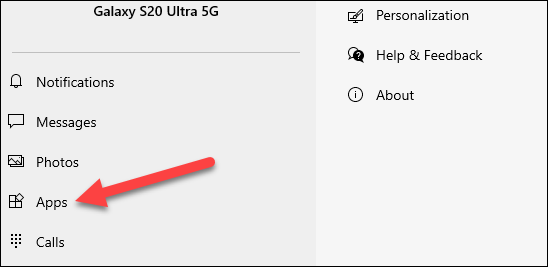
Daqui, você pode clicar “Tela do telefone aberto” para espelhar a tela do seu telefone Samsung Galaxy em seu estado atual.

alternativamente, você pode clicar em um dos ícones do aplicativo para abri-lo em seu telefone e espelhar a tela em seu computador.
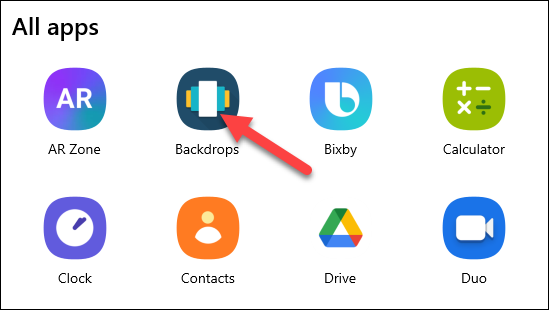
Seja qual for o caso, uma janela será aberta com uma exibição ao vivo da tela do seu telefone. Use o cursor do mouse para interagir com ele como faria regularmente.
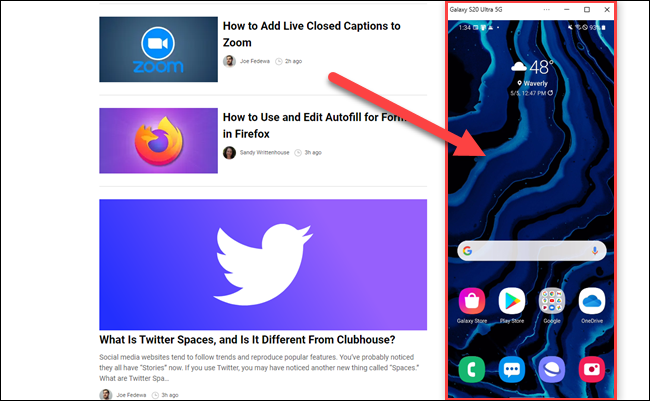
RELACIONADO: Como enviar mensagens de texto do Windows 10 usando um celular Android
Todos os telefones Android
Se você não tem um smartphone Samsung Galaxy, você precisará procurar opções no mecanismo de pesquisa da Google Play Store. Por sorte, há um aplicativo bem revisado e apreciado que já existe há muito tempo e funciona de maneira semelhante. O aplicativo é chamado “AirDroid” e é para uso sem custos. Você nem precisa instalar nada no seu computador Windows.
Primeiro, baixe o AirDroid do Loja de aplicativos do Google no seu telefone ou tablet Android.
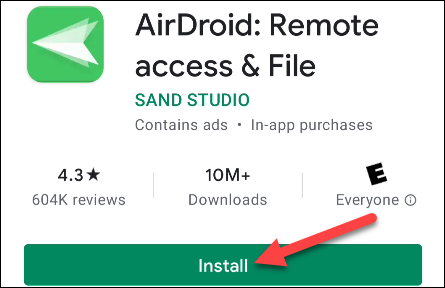
Depois de abrir o aplicativo, a primeira tela que você vai ver vai pedir-lhe para “Iniciar sessão” o “Check-in”. Uma conta AirDroid é necessária se você deseja transferir arquivos e dados duplicados, mas não é necessário para espelhamento simples de Wi-Fi. Você pode tocar “Clique em Usar aliases de e-mail personalizados” Se você desejar.
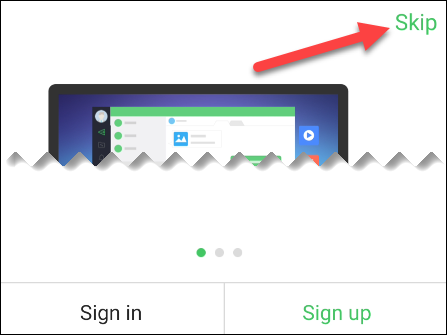
A seguir, você precisará conceder permissão de armazenamento AirDroid. Toque “Prosseguir” para conceder permissão.

Agora, para espelhar sua tela para o seu PC, toque “AirDroid Web”.
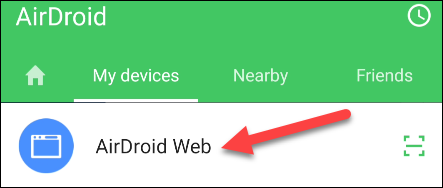
No seu computador Windows, abra um navegador da web como o Google Chrome. Se você tem uma conta, pode ir para web.airdroid.com. Se você ignorou a criação de uma conta, basta inserir o endereço IP que aparece.
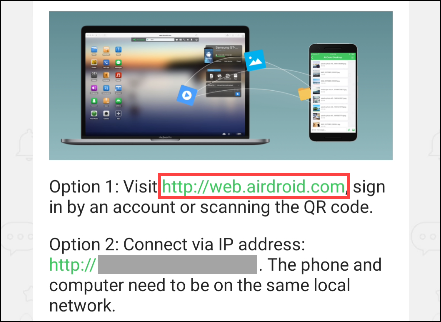
Para o método de login, deve tocar “Escanear código QR” no aplicativo para Android e digitalizar o código exibido no portal da Web. Depois disso, você poderá fazer login com sua conta.
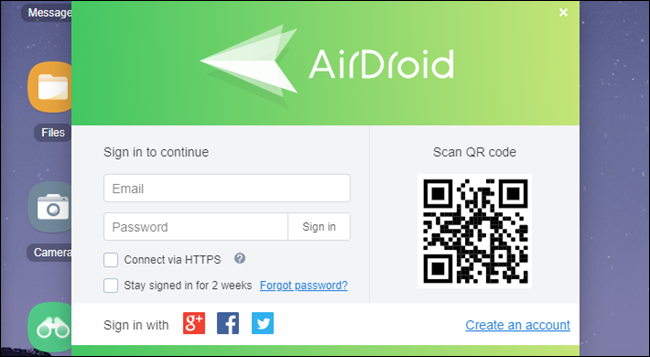
Usando o método de endereço IP, você será simplesmente solicitado a “Aceitar” a solicitação no aplicativo para Android.
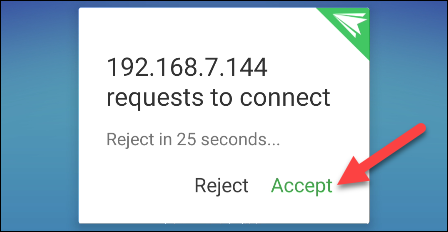
Agora você está na interface da web do AirDroid!! Clique no ícone “Duplicação” para iniciar.
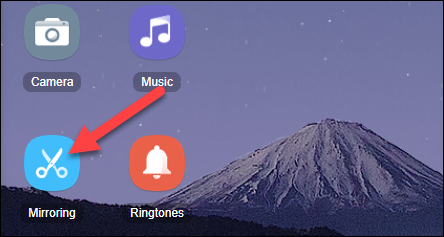
No seu celular Android, toque “Comece agora” na mensagem.
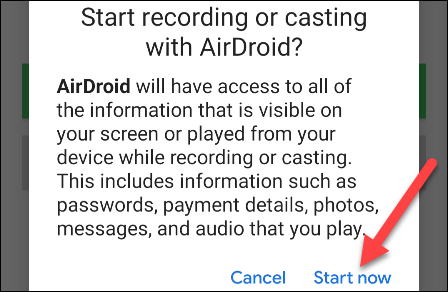
A janela de espelhamento de tela abrirá no AirDroid. Você não pode interagir com o telefone a partir do seu PC, mas vai refletir tudo o que faço no telefone.
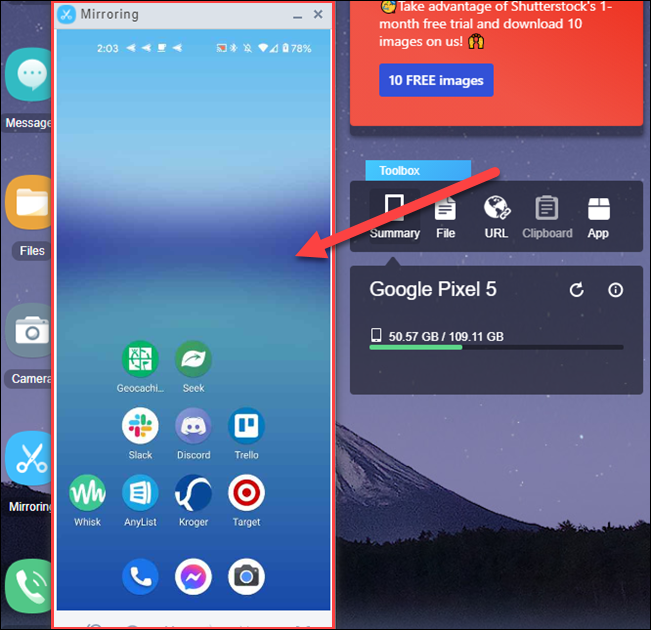
Existem muitas outras coisas que você pode fazer com o AirDroid. Confira nosso guia completo no aplicativo para saber mais!!
RELACIONADO: Como controlar seu dispositivo Android a partir de seu PC usando AirDroid






